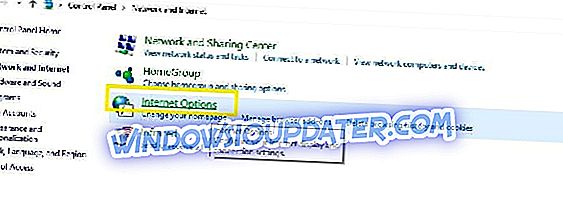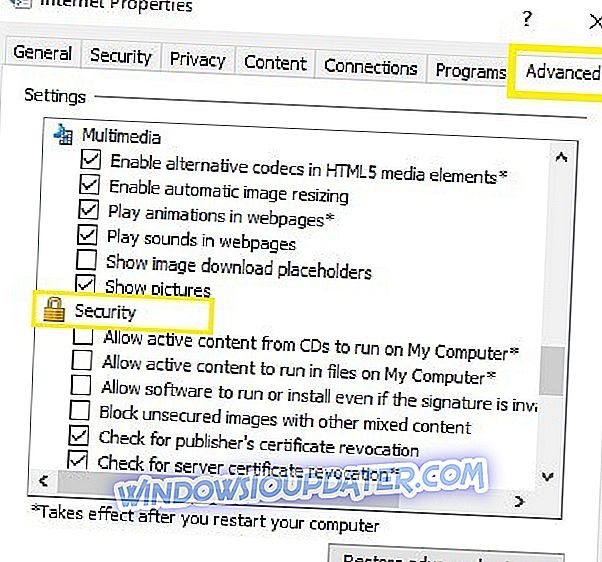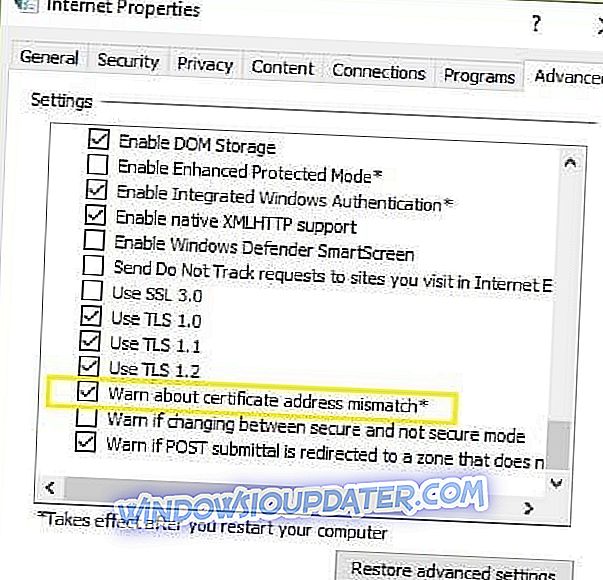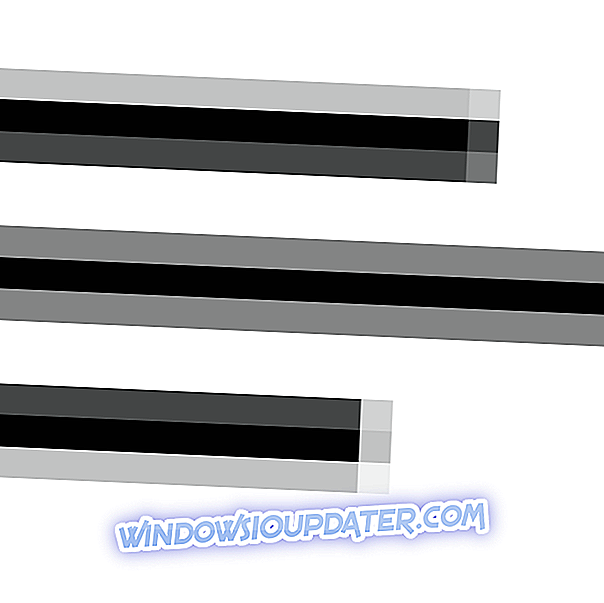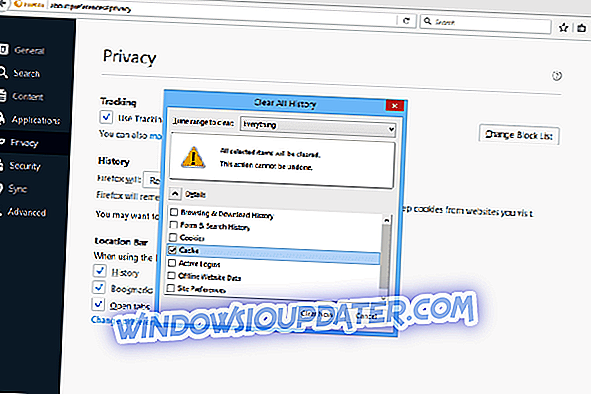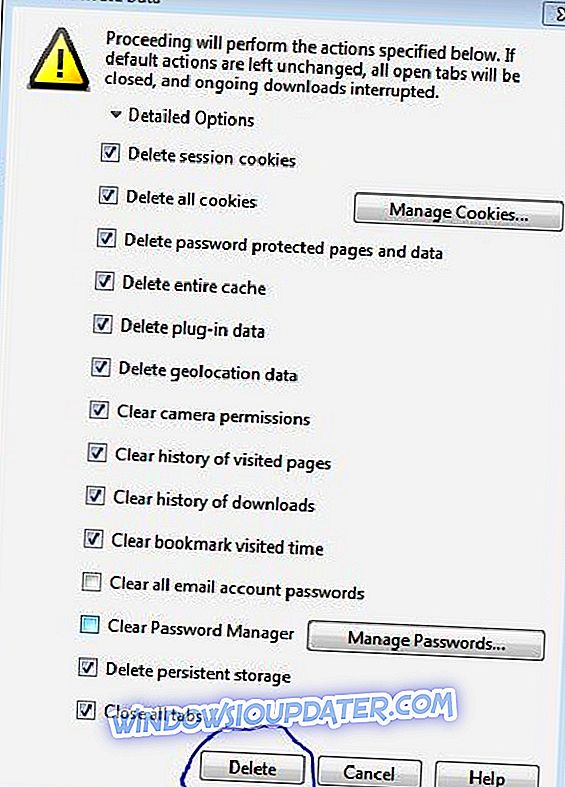Овај сајт није сигуран: Како поправити ову грешку у Цхроме-у, Едге-у, Фирефок-у, Опера-у и ИЕ-у
Ако наставите да добијате поруку о грешци " Овај сајт није безбедан " или " Ова страница није сигурна ", појављује се у Опера, Интернет Екплорер, Мицрософт Едге, Мозилла Фирефок или Гоогле Цхроме на Виндовс ПЦ-ју, имамо неколико решења за ти.
Из безбедносних разлога, кад год је угрожена безбедност блокираног веб сајта, можете добити поруку "Сајт није безбедан" или ДЛГ_ФЛАГС_СЕЦ_ЦЕРТ_ЦН_ИНВАЛИД . Појављује се на било којој верзији оперативног система Виндовс, али се корисници Виндовса 10 најчешће жале на овај буг.
До ове грешке може доћи и због недостатка поузданог коренског сертификата или зато што веб локација садржи злонамерне огласе, кодове и везе. Међутим, можете да наставите тако што ћете кликнути на дугме „Иди на веб локацију (није препоручено)“ ако сте раније посетили веб сајт и ваш веб прегледач га није блокирао.
Грешка може бити у распону од "Ова страница није сигурна" или "Ова веб страница није сигурна" која се односи на исту ствар. Да бисмо решили овај застрашујући проблем, саставили смо универзална решења за поправку у разним веб претраживачима као што су Мицрософт Едге, Гоогле Цхроме, Мозилла Фирефок, Опера и Интернет Екплорер.
Игнорисање овог упозорења може изложити ваш рачунар малверу. Користите решења која су наведена испод на сопствени ризик.
Како решити грешку 'Овај сајт није сигуран'
Решење 1 - Ручно инсталирање несталих сертификата
Када се појави грешка "Тхис сите ис нот сецуре" или "Тхис паге ис нот сецуре", кликните на опцију "Цонтинуе то тхис вебсите (нот рецоммендед)" на самом дну.
- Кликните на „Више информација“ за опцију Грешка сертификата поред црвене адресне траке.
- Затим у прозору са информацијама кликните на Виев Цертифицатес.
- Зато изаберите “Инсталл Цертифицате” и следите упутства на екрану.
- На крају, кликните на “Иес” у дијалогу да бисте наставили.
НАПОМЕНА : Ручно инсталирање цертификата се не препоручује на чудним веб страницама или веб страницама са слабом репутацијом. Штавише, ручно инсталирање сертификата требало би да поправи искачући прозор „Тхис сите ис нот сецуре еррор“.
Решење 2 - Онемогућите опцију "Неподударање адресе цертификата"
Други разлог за ову грешку може бити због функције „Упозорење о неусклађености адресе цертификата“. Да бисте онемогућили ову функцију, пратите следеће кораке:
- Изаберите дугме Старт и идите на Цонтрол Панел.
- Затим отворите Интернет Оптионс и кликните на Адванцед таб на врху.
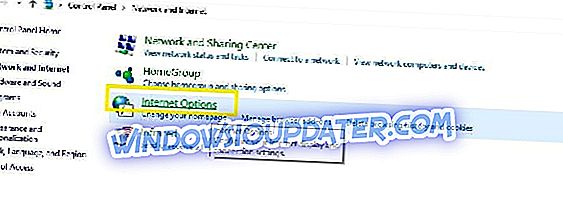
- Дођите до одељка Безбедност.
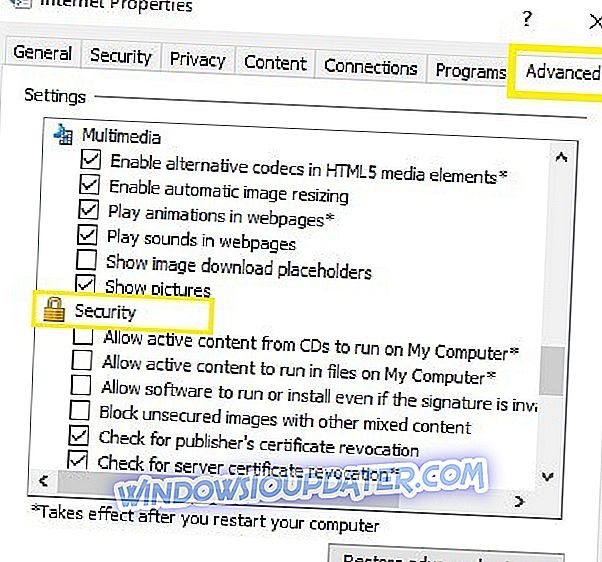
- Идентификујте опцију "Упозорење о неусклађености адресе цертификата".
- Ако је поље поред њега означено са квачицом, можете да га опозовете да бисте онемогућили опцију.
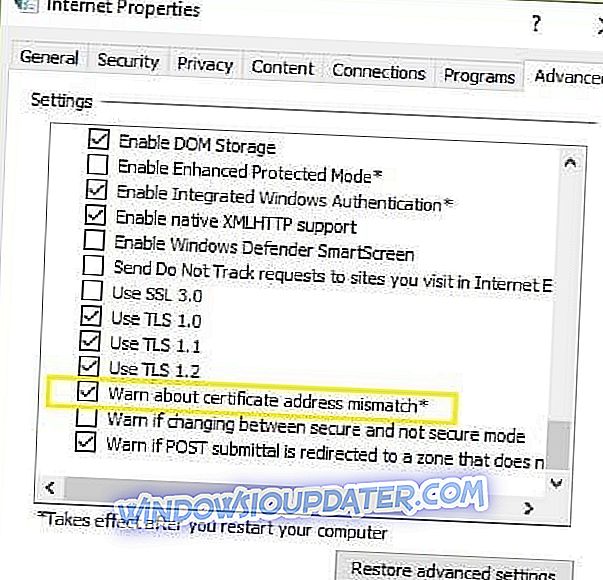
- Кликните на Аппли и ОК да бисте сачували промене и затворили све.
Ако се грешка настави, пређите на следеће решење.
Решење 3 - Брисање кеш меморије, података, дневника и обележивача
Ова грешка се може појавити због проблема са предмеморијом веб претраживача. Да бисте избрисали кеш, историју и податке веб прегледача, следите ове кораке за сваки веб прегледач.
Гоогле Цхроме
У Гоогле Цхроме веб прегледачу можете да избришете кеш и друге податке о прегледању у оквиру Обриши податке о прегледању у оквиру Подешавања. Пратите ове кораке да бисте избрисали податке о прегледању:
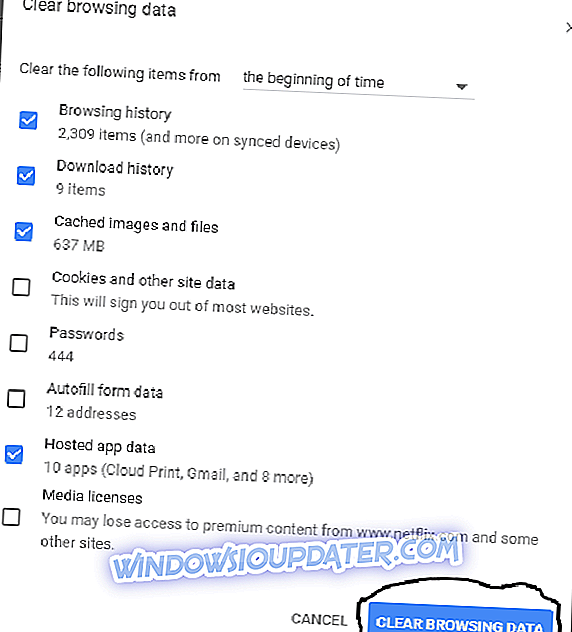
- Из дугмета „Мену“ у горњем десном углу Цхроме прозора, изаберите „Море Тоолс“> „Цлеар дата бровсинг“. Ор
- Одаберите “Мену”> “Сеттингс”> “Адванцед”> “Цлеар бровсинг дата”.
- Помоћу менија „Очисти следеће ставке“ можете да изаберете „почетак времена“ да бисте избрисали све кеширане информације помоћу падајућег менија. Одатле можете да изаберете „Кеширане слике и датотеке“.
- Изаберите дугме „Обриши податке о прегледању“, а Цхроме ће обрисати кеш.
Још један брзи начин за брисање података прегледања у Гоогле Цхроме-у је пречица на тастатури: Притисните “ЦТРЛ” + “Схифт” + “Делете” типке у Виндовсу или Линуку, или “Цомманд” + “Схифт” + “Делете” типке на МацОС-у. Брисање података прегледања и кеш меморије требало би да поправи грешку „овај сајт није безбедан“ у Гоогле Цхроме-у.
Интернет Екплорер 11
Мицрософт Интернет Екплорер је најистакнутији веб прегледач који је унапред инсталиран на већини Виндовс рачунара '; да бисте очистили кеш; то морате да урадите у менију Брисање историје прегледања.
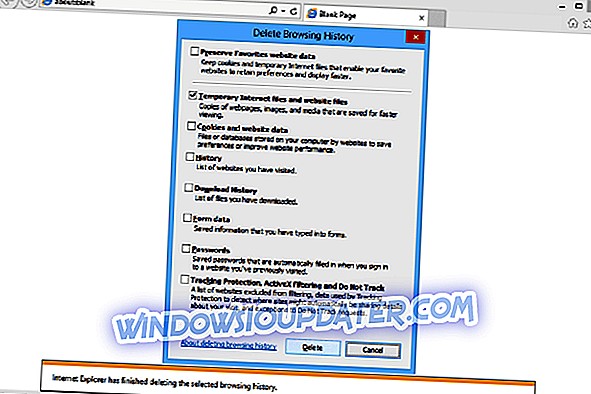
- Покрените Интернет Екплорер 11.
- На десној страни претраживача, кликните на икону зупчаника која се назива и икона Алати, након чега слиједи Сигурност, и на крају избришите повијест прегледавања.
- У прозору Брисање историје прегледања који се појави, уклоните ознаку са свих опција осим оне означене као Привремене Интернет датотеке и датотеке Веб локације.
- Затим кликните на дугме “Делете” на дну прозора.
- Прозор Брисање историје прегледања ће нестати и икона вашег миша може бити заузета неко време.
Напомена: За ниже верзије програма Интернет Екплорер, ако је трака менија омогућена, кликните на мени „Алати“, а затим избришите историју прегледања. Пречица на тастатури “Цтрл-Схифт-Дел” може се користити и за брисање кеш меморије. Кеш се често назива привременим интернетским датотекама. Ово решење би требало да помогне вашем веб сајту са грешком „овај сајт није безбедан“.
Мицрософт ивица
Мицрософт-ов Едге бровсер који је унапред инсталиран у новијим верзијама Виндовса омогућава брисање података прегледања кроз мени за брисање свих историја. Да бисте избрисали податке о прегледању у програму Мицрософт Едге, следите ове кораке:
- Покрените Мицрософт Едге
- Затим кликните на икону “Хуб”.
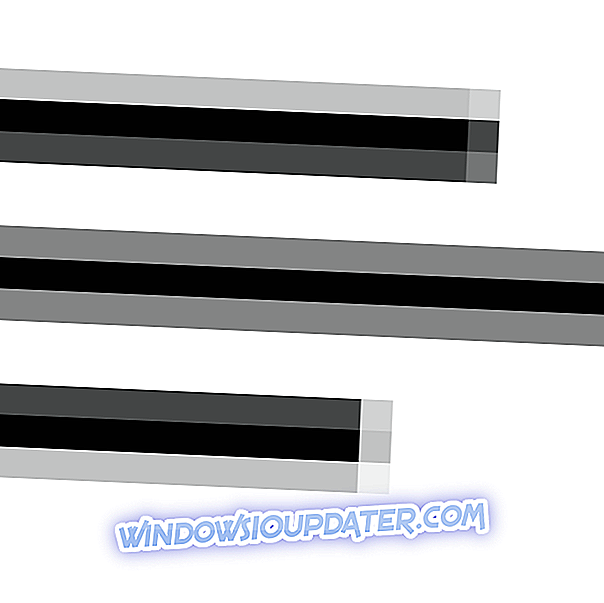
- Кликните на икону „Хистори“

- Наставите тако што ћете кликнути на линк “Обриши све”.
- Потврдите оквир за податке и датотеке.
- Затим кликните на дугме “Цлеар”. Након брисања података појављује се порука “Алл Цлеар!”
Брисање датума прегледавања и кеш меморије може уклонити поруку о грешци „Овај сајт није безбедан“. Такође можете да користите пречицу Цтрл + Схифт + Дел да бисте избрисали целу историју прегледања.
Мозила Фирефок
У Мозилла Фирефок претраживачу, очистите кеш из подручја Цлеар Алл Хистори у опцијама претраживача.
- Отворите Мозилла Фирефок.
- Кликните на дугме „Мени“, познато као „дугме за хамбургер“, тј. Са три хоризонталне линије, а затим изаберите Опције.
- Док је прозор „Опције“ отворен, кликните на картицу Приватност на левој страни.
- Затим, у области „Историја“, кликните на везу за брисање недавне историје.
- У прозору за брисање недавне историје који се појави, подесите временски опсег да се избрише: све.
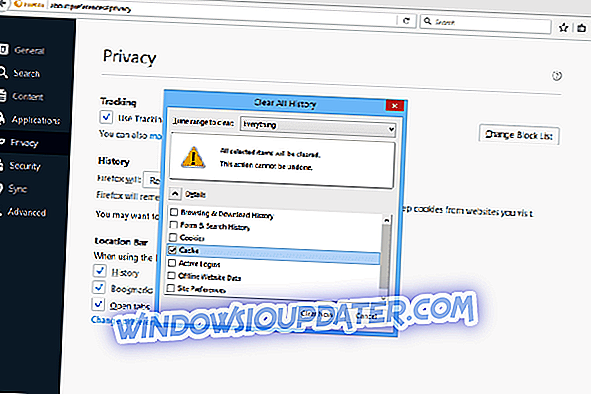
- Искључите све на листи осим за кеш.
- Наставите кликом на дугме “Цлеар Нов”.
Најбржи начин за брисање кеш меморије у Мозилла Фирефок-у је помоћу пречице на тастатури „Цтрл + Схифт + Дел“. Подесите временски распон на "Све" како би се осигурало да је цацхе исцрпљен. Отуда, грешка „сајт није безбедан“ решава се у Мозилла Фирефок-у.
Опера
Веб претраживач Опера омогућава брисање кеша кроз одељак „ Обриши податке о прегледању “ који се налази у менију „Подешавања“. Ево како да обришете кеширане слике и датотеке:
- Покрените Опера прегледач
- Идите у мени „Сеттингс“
- Наставите до менија “Делете Привате дата”
- Кликните на "детаљну опцију" да означите опцију "избриши цацхе".
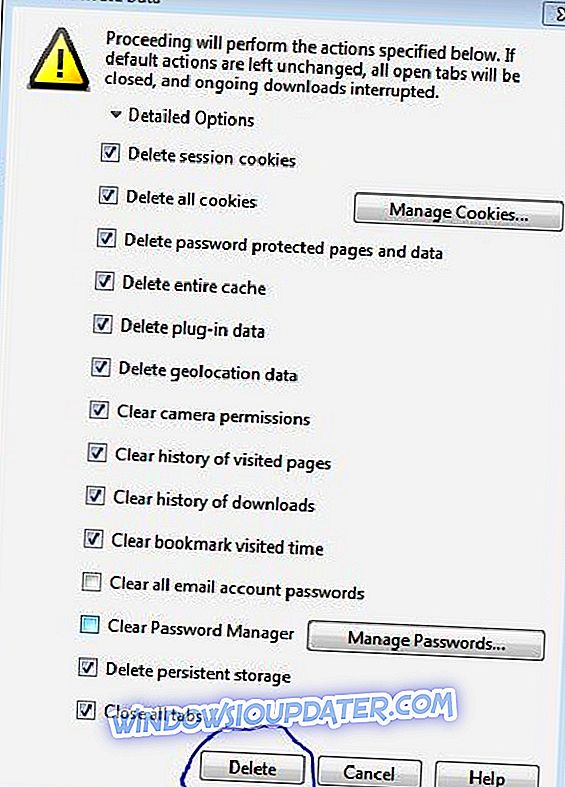
- Кликните на опцију "Избриши" да бисте избрисали све податке о прегледању.
Напомена: За детаљна упутства о томе како да обришете кеш у оперативном систему Опера, погледајте њихову званичну документацију.
Најбржи начин за брисање података прегледања у свим горе наведеним веб прегледачима је помоћу Цтрл + Схифт + Дел тастатуре. Такође, можете користити добар услужни програм као што је ЦЦлеанер да бисте избрисали целу вашу историју прегледања једним кликом. Горе наведена решења ће поправити грешку "Овај сајт није сигуран" на било ком Виндовс ПЦ рачунару.
Закључак
Ако грешка „Ова локација није безбедна ДЛГ_ФЛАГС_СЕЦ_ЦЕРТ_ЦН_ИНВАЛИД“ и даље постоји на Веб локацији, пожељно је да не покушавате да посетите веб локацију. Такође можете контактирати администраторе сајта и замолити их да погледају ово питање. Администратори сајта могу проверити сертификат сајта и исправити грешку са свог краја. Слободно коментирајте испод.